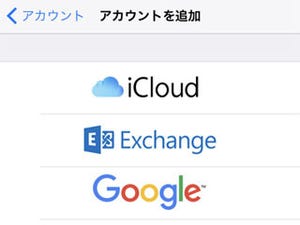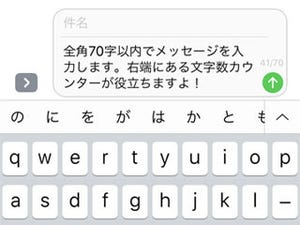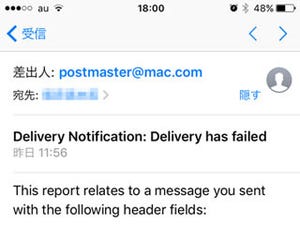説明書を読まなくても使い方がわかるのが、iPhoneの魅力であり強みです。しかし、知っているつもりでも正しく理解していないことがあるはず。このコーナーでは、そんな「いまさら聞けないiPhoneのなぜ」をわかりやすく解説します。今回は、『写真付きメールを送ると「Delivery Notification」が届きます!?』という質問に答えます。
***
写真などのファイルをメールに付けて(添付ファイル)送信すると、まもなく「Delivery Notification: Delivery has failed」などのタイトルが付いたメールが送信されてくることがあります。それはおそらく、相手のキャリアが設けているメール1通あたりの容量制限が原因です。
キャリアメールの場合、ドコモ(XXX@docomo.ne.jp)は10メガバイト、au(XXX@ezweb.ne.jp)は3メガバイト、ソフトバンク(XXX@softbank.ne.jp)は2メガバイトが1通あたりの上限です。リアカメラで撮影した写真はiPhone 4s以降では800万画素以上となるため、auやソフトバンクの相手にはそのまま送信すると高確率でメールの容量制限にかかり、上述のエラーメールを受け取ることになります。
このとき、制限ぎりぎりのサイズではエラーになります。インターネットメールでは、添付ファイルは文字に変換(符合化)された状態で送信し、受信した側が元のデータに復元するしくみだからです。文字に変換するとファイルサイズは元の1.3倍程度になるため、仮に2メガバイトの容量制限に抑えようとする場合は(本文やメールヘッダーを考慮すると)1.3メガバイトあたりが添付ファイルの容量限界になります。
ということは、容量制限が厳しいソフトバンクやauのアドレスに宛てて送信する場合、現行のiPhoneで撮影した写真のほとんどが容量制限にかかることになります。写真の画素数を減らしファイルサイズを小さくしないかぎり、エラーメールが送信されてくるはずです。
もっとも、写真を手動で加工したり専用アプリを用意する必要はありません。iOSの『メール』アプリで写真を添付したメールを送信する場合、「送信」ボタンをタップした直後に写真のサイズを縮小するかどうかたずねられます。その画面で送信先キャリアのファイルサイズ上限に収まるよう「大」か「中」を選択すれば、画素数を減らしたうえで送信できます。